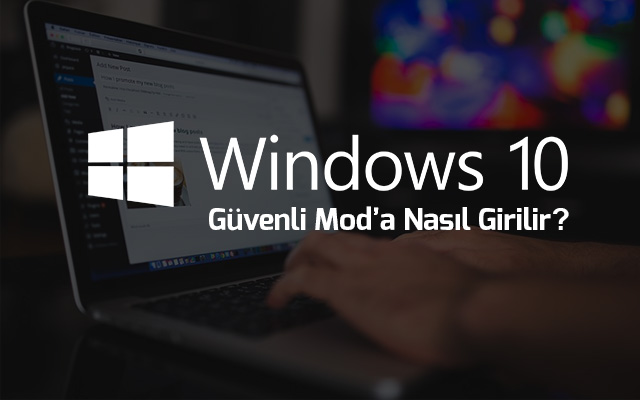
Windows’da Güvenli Moda Nasıl Girilir?
Yazılımsal sorunlar yaşadığınızda cihazlarınıza ulaşmak için ya da açılış ekranına ulaşamadığınız anlarda cihazlarınızı kontrol etmek için güvenli moda ihtiyaç duyabilirsiniz. Bu yazımızda sizlere windows’da güvenli moda nasıl girilir sorusunun cevabını vereceğiz. Merak etmeyin gayet basit bir eylem ve bahsi geçen adımları takip ederek sizler de bu süreci sorunsuz bir şekilde yönetebileceksiniz.
Windows 10 için:
- Klavyenizde yer alan Windows sembolünü bulun ve bu tuş ile birlikte X tuşlarına aynı anda basın.
- Kapat ya da oturumu kapat menüsünü kullanarak yeniden başlat seçeneğini işaretleyin ve shift tuşuna bir süreliğine basılı tutun.
- Sorun giderme-gelişmiş seçenekler-başlangıç ayarları ve yeniden başlat adımlarını takip edin.
- Cihazlarınız yeniden başlatıldığı anda seçenekler listesi karşınıza çıkacak. Güvenli moda başlatmak istiyorsanız eğer F4 tuşuna basmanız gerekecektir. Ya da dilerseniz Fn+F4 kombinasyonunu da kullanabilirsiniz.
- Windows 10 kullanıcısı iseniz eğer bu adımları takip etmeniz yeterli olacaktır ve sizler de görüyorsunuz gayet kolay bir işlem. Dilediğiniz zaman güvenli moda geçiş yapabilirsiniz ve cihazlarınızı bu moda kullanmanızda herhangi bir sorun yoktur.
Windows 8 ve 8.1 için:
- Windows oturum açma ekranında yer alan ya da ayarlar menüsünde bulunan güç düğmesine basmanız gerekiyor. Hemen ardından shift tuşuna bir süreliğine basılı tutun ve yeniden başlat seçeneğini işaretleyin.
- Yeniden başlatma işlemi gerçekleştikten hemen sonra sorun giderme-gelişmiş seçenekler-başlangıç ayarları ve yeniden başlat adımlarını takip edin.
- Yeniden başlatma sonrası karşınıza çıkan liste üzerinden 4 ya da F4’ü kullanabilirsiniz.
- Windos 10 kullanıcıları ile aynı süreci takip etmiş oluyorsunuz ve sizler de dilediğiniz an cihazlarınızı güvenli moda başlatabilir ve bu şekilde kullanabilirsiniz.
- Zaman zaman güvenli mod desteğine ihtiyaç duyuyoruz ve bilgisayar sahiplerinin bu konuda bilgi sahibi olmaları gerekiyor. Başlangıç ekranına ulaşamadığınız zamanlarda bu adımlar kurtarıcı olacak ve taleplerinize doğrudan yanıt verecektir. Merak etmeyin güvenli moda başlatmak ya da cihazları bu şekilde kullanmak herhangi bir sorun teşkil etmiyor.
Windows 7 için:
- Windows tuşu ile birlikte R tuşuna basın.
- Karşınıza çıkan ekrana msconfig yazın.
- Boot sekmesi ile devam edin.
- Güvenli ön yükleme seçeneğini işaretledikten hemen sonra uygula butonuna basın.
- Yeniden başlatma işleminde cihazlarınız güvenli moda açılmaya zorlanacak ve sorunsuz bir şekilde kullanmaya başlayacaksınız.
Güvenli mod, yazılımsal ve donanımsal sorunlar yaşadığımızda cihazlarımıza ulaşmamıza yardımcı olan özel bir seçenek. Az önce de ifade ettiğimiz gibi güvenli moda başlatmak sizlere herhangi bir şekilde eksi değer olarak yansımıyor. Tam aksine bilgisayarlarınızı kontrol altına almak adına kullanabileceğiniz yöntemlerden bir tanesidir.
Nasıl yapılacağını ve hangi adımları takip etmeniz gerektiğini detaylı bir şekilde aktarmaya çalıştık ve zaten bu adımları takip ettiğinizde sizler de sorunsuz bir işlem sürecine dahil oluyorsunuz. Tercih edebileceğiniz farklı adımlar ve yöntemler de var ancak bu yazıda yer alan yöntemler en basit olanları ve amatör bir bilgisayar kullanıcısı olsanız dahi güvenli mod için sorun yaşamayacaksınız.
Cihazlarınızı ihtiyaç duyduğunuz her an güvenli moda başlatabilirsiniz ve hatta uzunca bir süre bu moda kullanmanız da sorun teşkil etmeyecektir. Windows kullanıcıları için bu sürecin nasıl işlediğini aktarmaya çalıştık ve merak ettiğiniz sorular olursa editör kadromuz ile iletişime geçerek daha detaylı bir şekilde yardım alabilirsiniz.
